oppo r17人像模式怎么打开?很多小伙伴们都还不知道,下面小编为大家整理了oppo r17人像模式打开方法教程,一起来看看吧。
oppo r17人像模式怎么打开
第一步:
通过桌面的【相机】进入。
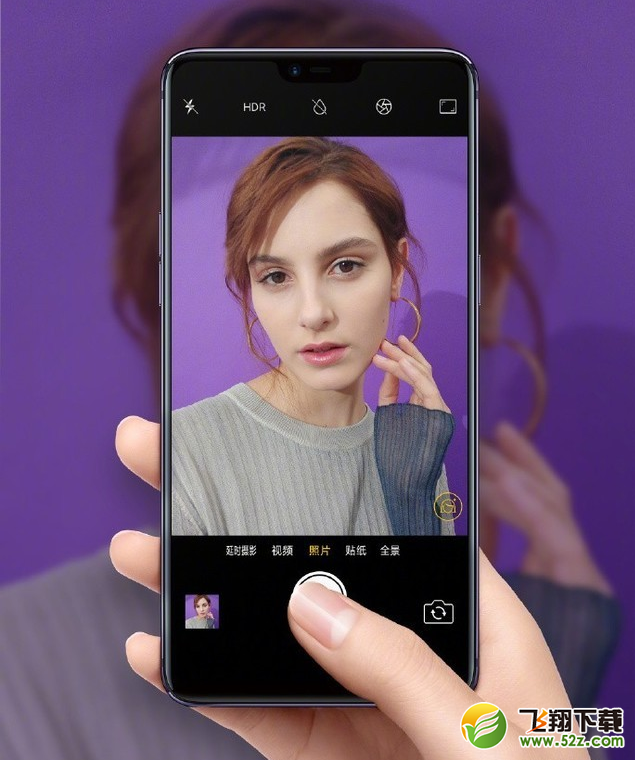
第二步:
然后选择【人像】拍照模式。
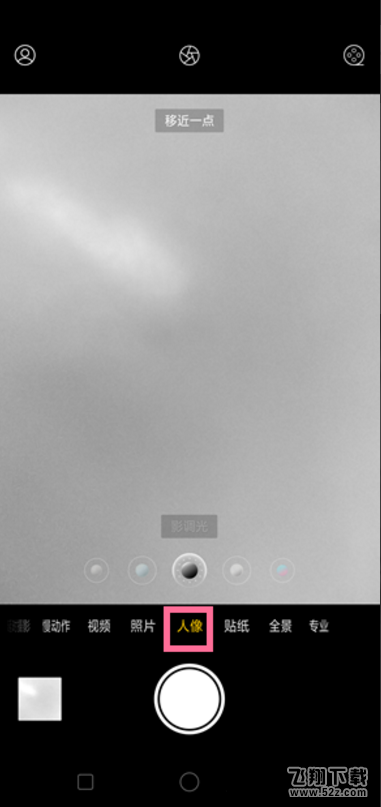
第三步:
人像模式中点击左上角小人图标,不用走远走近,即可一键切换半身/全身照。
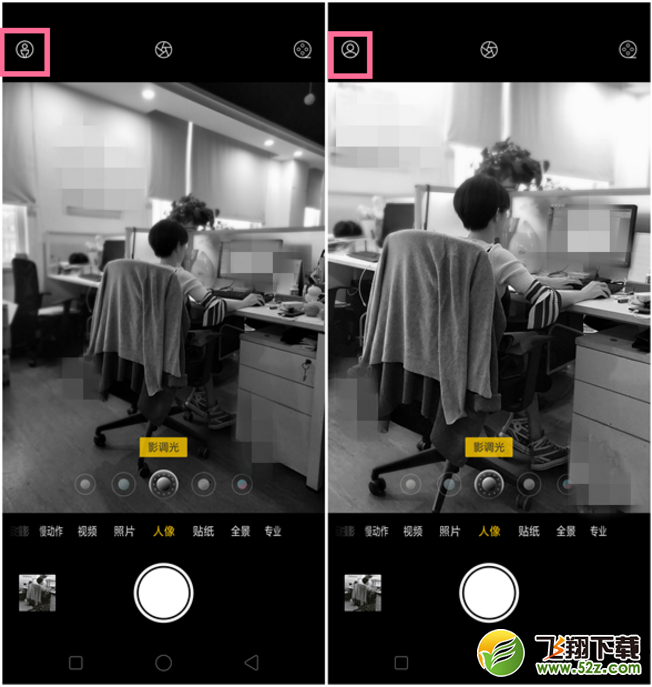
第四步:
而且有5种光可供选择,不同的光拍出来的效果不同哦,分别是:自然光、胶片光、影调光、轮廓光、双色光。
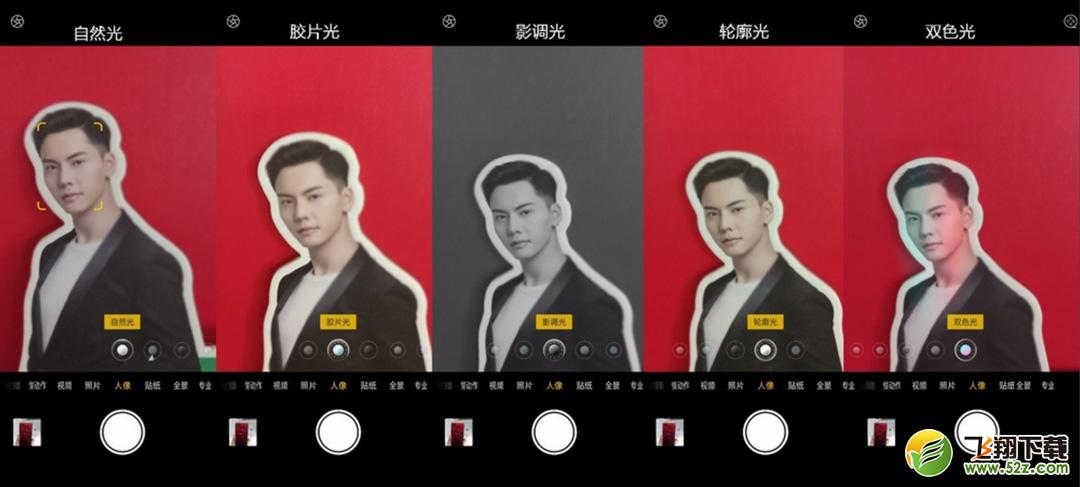
以上就是小编为大家带来的oppo r17人像模式打开方法教程全部内容!有需要的玩家千万不要错过哦!